USB OPEL ADAM 2015.5 Bilgi ve Eálence Sistemi KáÝlavuzu (in Turkish)
[x] Cancel search | Manufacturer: OPEL, Model Year: 2015.5, Model line: ADAM, Model: OPEL ADAM 2015.5Pages: 109, PDF Size: 1.88 MB
Page 39 of 109
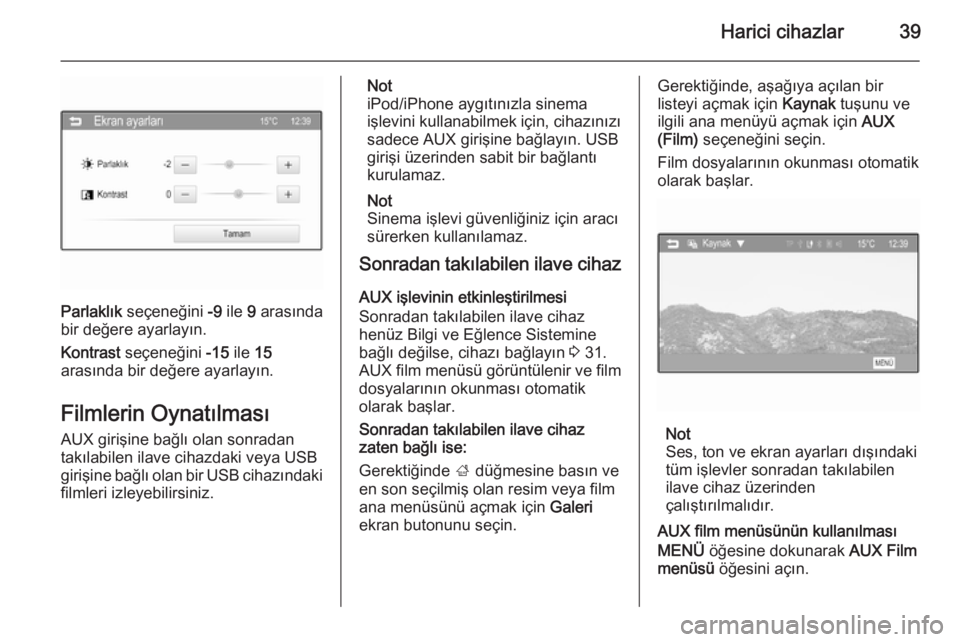
Harici cihazlar39
ParlakláÝk seûÏeneáini -9 ile 9 arasáÝnda
bir deáere ayarlayáÝn.
Kontrast seûÏeneáini -15 ile 15
arasáÝnda bir deáere ayarlayáÝn.
Filmlerin OynatáÝlmasáÝ
AUX giriéine baáláÝ olan sonradan
takáÝlabilen ilave cihazdaki veya USB
giriéine baáláÝ olan bir USB cihazáÝndaki
filmleri izleyebilirsiniz.
Not
iPod/iPhone aygáÝtáÝnáÝzla sinema
iélevini kullanabilmek iûÏin, cihazáÝnáÝzáÝ sadece AUX giriéine baálayáÝn. USBgiriéi û¥zerinden sabit bir baálantáÝ
kurulamaz.
Not
Sinema iélevi gû¥venliáiniz iûÏin aracáÝ
sû¥rerken kullanáÝlamaz.
Sonradan takáÝlabilen ilave cihaz
AUX iélevinin etkinleétirilmesi
Sonradan takáÝlabilen ilave cihaz
henû¥z Bilgi ve Eálence Sistemine
baáláÝ deáilse, cihazáÝ baálayáÝn 3 31.
AUX film menû¥sû¥ gûÑrû¥ntû¥lenir ve film dosyalaráÝnáÝn okunmasáÝ otomatik
olarak baélar.
Sonradan takáÝlabilen ilave cihaz
zaten baáláÝ ise:
Gerektiáinde ; dû¥ámesine basáÝn ve
en son seûÏilmié olan resim veya film
ana menû¥sû¥nû¥ aûÏmak iûÏin Galeri
ekran butonunu seûÏin.Gerektiáinde, aéaááÝya aûÏáÝlan bir
listeyi aûÏmak iûÏin Kaynak tuéunu ve
ilgili ana menû¥yû¥ aûÏmak iûÏin AUX
(Film) seûÏeneáini seûÏin.
Film dosyalaráÝnáÝn okunmasáÝ otomatik
olarak baélar.
Not
Ses, ton ve ekran ayarlaráÝ dáÝéáÝndaki
tû¥m iélevler sonradan takáÝlabilen
ilave cihaz û¥zerinden
ûÏaláÝétáÝráÝlmaláÝdáÝr.
AUX film menû¥sû¥nû¥n kullanáÝlmasáÝ
MENû ûÑáesine dokunarak AUX Film
menû¥sû¥ ûÑáesini aûÏáÝn.
Page 40 of 109
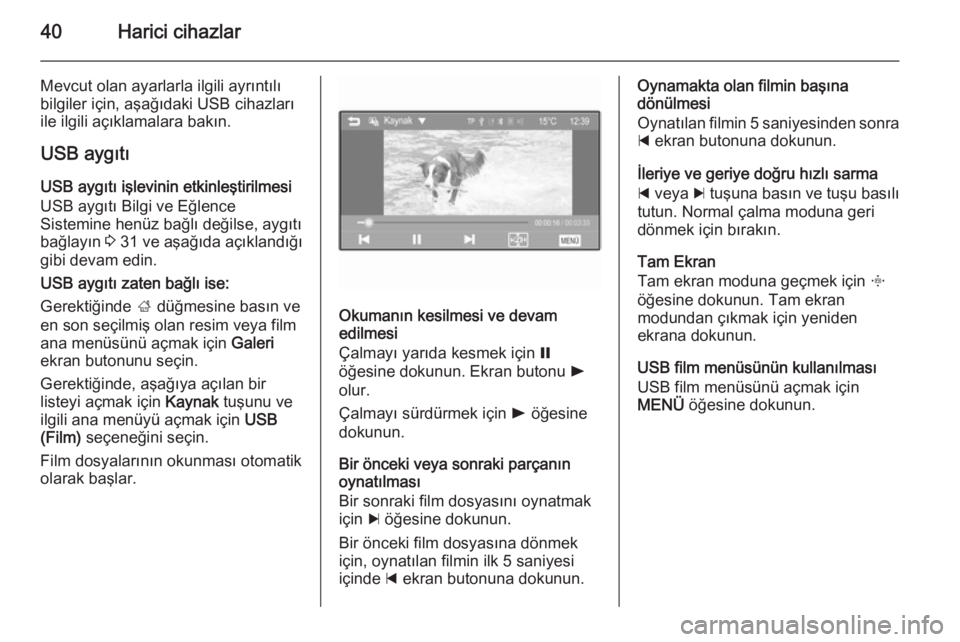
40Harici cihazlar
Mevcut olan ayarlarla ilgili ayráÝntáÝláÝ
bilgiler iûÏin, aéaááÝdaki USB cihazlaráÝ
ile ilgili aûÏáÝklamalara bakáÝn.
USB aygáÝtáÝ
USB aygáÝtáÝ iélevinin etkinleétirilmesi USB aygáÝtáÝ Bilgi ve Eálence
Sistemine henû¥z baáláÝ deáilse, aygáÝtáÝ
baálayáÝn 3 31 ve aéaááÝda aûÏáÝklandáÝááÝ
gibi devam edin.
USB aygáÝtáÝ zaten baáláÝ ise:
Gerektiáinde ; dû¥ámesine basáÝn ve
en son seûÏilmié olan resim veya film
ana menû¥sû¥nû¥ aûÏmak iûÏin Galeri
ekran butonunu seûÏin.
Gerektiáinde, aéaááÝya aûÏáÝlan bir
listeyi aûÏmak iûÏin Kaynak tuéunu ve
ilgili ana menû¥yû¥ aûÏmak iûÏin USB
(Film) seûÏeneáini seûÏin.
Film dosyalaráÝnáÝn okunmasáÝ otomatik
olarak baélar.
OkumanáÝn kesilmesi ve devam edilmesi
ûalmayáÝ yaráÝda kesmek iûÏin =
ûÑáesine dokunun. Ekran butonu l
olur.
ûalmayáÝ sû¥rdû¥rmek iûÏin l ûÑáesine
dokunun.
Bir ûÑnceki veya sonraki parûÏanáÝn oynatáÝlmasáÝ
Bir sonraki film dosyasáÝnáÝ oynatmak
iûÏin c ûÑáesine dokunun.
Bir ûÑnceki film dosyasáÝna dûÑnmek
iûÏin, oynatáÝlan filmin ilk 5 saniyesi
iûÏinde d ekran butonuna dokunun.
Oynamakta olan filmin baéáÝna
dûÑnû¥lmesi
OynatáÝlan filmin 5 saniyesinden sonra
d ekran butonuna dokunun.
á¯leriye ve geriye doáru háÝzláÝ sarma
d veya c tuéuna basáÝn ve tuéu basáÝláÝ
tutun. Normal ûÏalma moduna geri
dûÑnmek iûÏin báÝrakáÝn.
Tam Ekran
Tam ekran moduna geûÏmek iûÏin x
ûÑáesine dokunun. Tam ekran
modundan ûÏáÝkmak iûÏin yeniden
ekrana dokunun.
USB film menû¥sû¥nû¥n kullanáÝlmasáÝ
USB film menû¥sû¥nû¥ aûÏmak iûÏin
MENû ûÑáesine dokunun.
Page 42 of 109
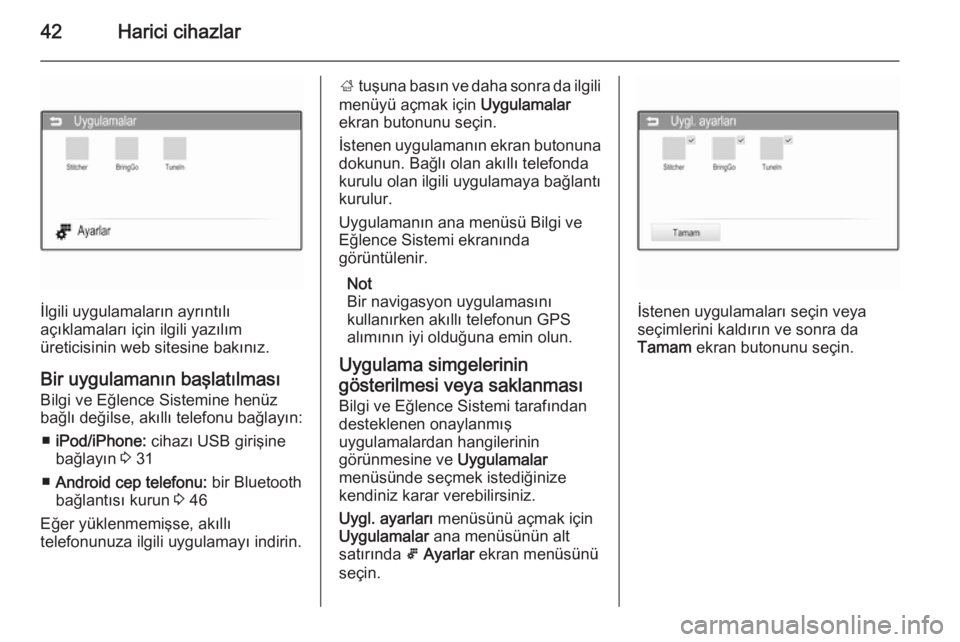
42Harici cihazlar
á¯lgili uygulamalaráÝn ayráÝntáÝláÝ
aûÏáÝklamalaráÝ iûÏin ilgili yazáÝláÝm
û¥reticisinin web sitesine bakáÝnáÝz.
Bir uygulamanáÝn baélatáÝlmasáÝ Bilgi ve Eálence Sistemine henû¥z
baáláÝ deáilse, akáÝlláÝ telefonu baálayáÝn:
ã iPod/iPhone: cihazáÝ USB giriéine
baálayáÝn 3 31
ã Android cep telefonu: bir Bluetooth
baálantáÝsáÝ kurun 3 46
Eáer yû¥klenmemiése, akáÝlláÝ
telefonunuza ilgili uygulamayáÝ indirin.
; tuéuna basáÝn ve daha sonra da ilgili
menû¥yû¥ aûÏmak iûÏin Uygulamalar
ekran butonunu seûÏin.
á¯stenen uygulamanáÝn ekran butonuna
dokunun. BaáláÝ olan akáÝlláÝ telefonda
kurulu olan ilgili uygulamaya baálantáÝ
kurulur.
UygulamanáÝn ana menû¥sû¥ Bilgi ve
Eálence Sistemi ekranáÝnda
gûÑrû¥ntû¥lenir.
Not
Bir navigasyon uygulamasáÝnáÝ
kullanáÝrken akáÝlláÝ telefonun GPS
aláÝmáÝnáÝn iyi olduáuna emin olun.
Uygulama simgelerinin gûÑsterilmesi veya saklanmasáÝ Bilgi ve Eálence Sistemi tarafáÝndandesteklenen onaylanmáÝé
uygulamalardan hangilerinin
gûÑrû¥nmesine ve Uygulamalar
menû¥sû¥nde seûÏmek istediáinize
kendiniz karar verebilirsiniz.
Uygl. ayarlaráÝ menû¥sû¥nû¥ aûÏmak iûÏin
Uygulamalar ana menû¥sû¥nû¥n alt
satáÝráÝnda 5 Ayarlar ekran menû¥sû¥nû¥
seûÏin.
á¯stenen uygulamalaráÝ seûÏin veya
seûÏimlerini kaldáÝráÝn ve sonra da
Tamam ekran butonunu seûÏin.
Page 43 of 109
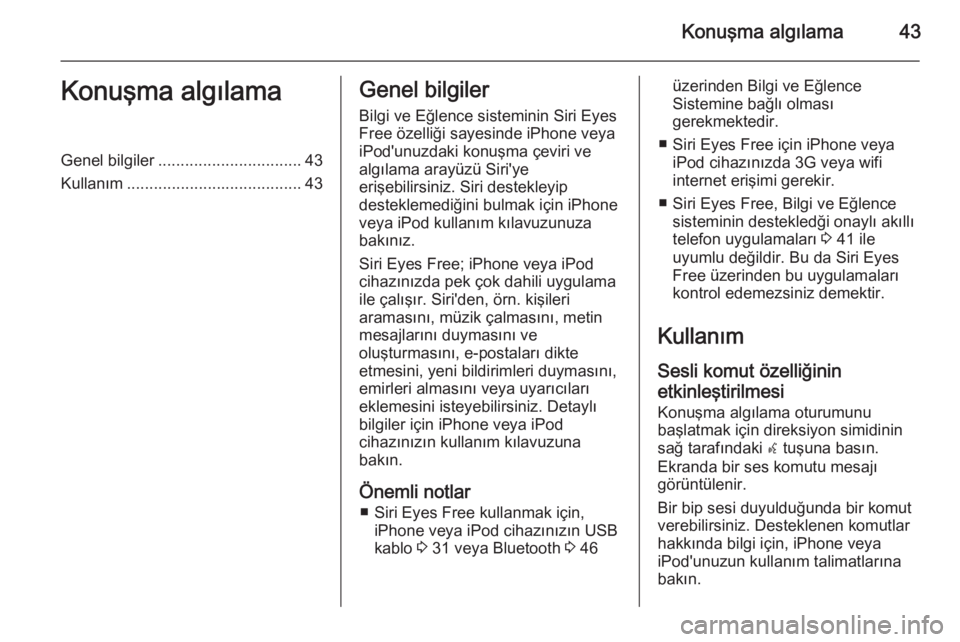
Konuéma algáÝlama43Konuéma algáÝlamaGenel bilgiler................................ 43
KullanáÝm ....................................... 43Genel bilgiler
Bilgi ve Eálence sisteminin Siri Eyes
Free ûÑzelliái sayesinde iPhone veya
iPod'unuzdaki konuéma ûÏeviri ve
algáÝlama arayû¥zû¥ Siri'ye
eriéebilirsiniz. Siri destekleyip
desteklemediáini bulmak iûÏin iPhone
veya iPod kullanáÝm káÝlavuzunuza
bakáÝnáÝz.
Siri Eyes Free; iPhone veya iPod
cihazáÝnáÝzda pek ûÏok dahili uygulama
ile ûÏaláÝéáÝr. Siri'den, ûÑrn. kiéileri
aramasáÝnáÝ, mû¥zik ûÏalmasáÝnáÝ, metin
mesajlaráÝnáÝ duymasáÝnáÝ ve
oluéturmasáÝnáÝ, e-postalaráÝ dikte
etmesini, yeni bildirimleri duymasáÝnáÝ,
emirleri almasáÝnáÝ veya uyaráÝcáÝlaráÝ
eklemesini isteyebilirsiniz. DetayláÝ
bilgiler iûÏin iPhone veya iPod
cihazáÝnáÝzáÝn kullanáÝm káÝlavuzuna
bakáÝn.
ûnemli notlar ã Siri Eyes Free kullanmak iûÏin, iPhone veya iPod cihazáÝnáÝzáÝn USB
kablo 3 31 veya Bluetooth 3 46û¥zerinden Bilgi ve Eálence
Sistemine baáláÝ olmasáÝ
gerekmektedir.
ã Siri Eyes Free iûÏin iPhone veya iPod cihazáÝnáÝzda 3G veya wifi
internet eriéimi gerekir.
ã Siri Eyes Free, Bilgi ve Eálence sisteminin destekledái onayláÝ akáÝlláÝ
telefon uygulamalaráÝ 3 41 ile
uyumlu deáildir. Bu da Siri Eyes
Free û¥zerinden bu uygulamalaráÝ
kontrol edemezsiniz demektir.
KullanáÝm
Sesli komut ûÑzelliáinin
etkinleétirilmesi
Konuéma algáÝlama oturumunu
baélatmak iûÏin direksiyon simidinin
saá tarafáÝndaki w tuéuna basáÝn.
Ekranda bir ses komutu mesajáÝ
gûÑrû¥ntû¥lenir.
Bir bip sesi duyulduáunda bir komut
verebilirsiniz. Desteklenen komutlar
hakkáÝnda bilgi iûÏin, iPhone veya
iPod'unuzun kullanáÝm talimatlaráÝna
bakáÝn.
Page 57 of 109
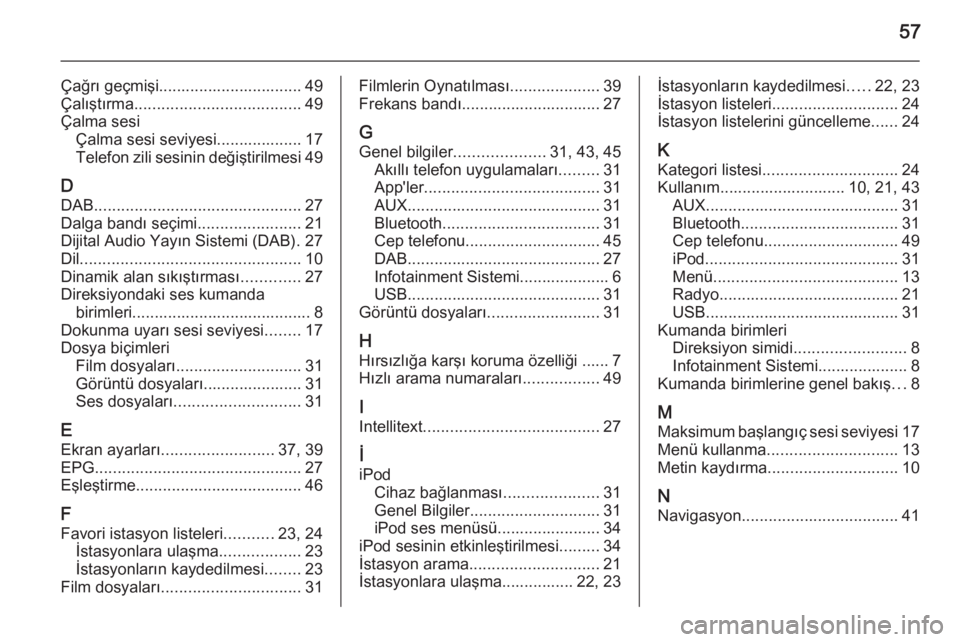
57
ûaáráÝ geûÏmiéi................................ 49
ûaláÝétáÝrma ..................................... 49
ûalma sesi ûalma sesi seviyesi................... 17
Telefon zili sesinin deáiétirilmesi 49
D DAB .............................................. 27
Dalga bandáÝ seûÏimi .......................21
Dijital Audio YayáÝn Sistemi (DAB). 27
Dil ................................................. 10
Dinamik alan sáÝkáÝétáÝrmasáÝ .............27
Direksiyondaki ses kumanda birimleri........................................ 8
Dokunma uyaráÝ sesi seviyesi ........17
Dosya biûÏimleri Film dosyalaráÝ ............................ 31
GûÑrû¥ntû¥ dosyalaráÝ...................... 31
Ses dosyalaráÝ ............................ 31
E Ekran ayarlaráÝ ......................... 37, 39
EPG .............................................. 27
Eéleétirme ..................................... 46
F
Favori istasyon listeleri ...........23, 24
á¯stasyonlara ulaéma ..................23
á¯stasyonlaráÝn kaydedilmesi ........23
Film dosyalaráÝ ............................... 31Filmlerin OynatáÝlmasáÝ ....................39
Frekans bandáÝ............................... 27
G
Genel bilgiler .................... 31, 43, 45
AkáÝlláÝ telefon uygulamalaráÝ .........31
App'ler ....................................... 31
AUX ........................................... 31
Bluetooth ................................... 31
Cep telefonu .............................. 45
DAB ........................................... 27
Infotainment Sistemi.................... 6
USB ........................................... 31
GûÑrû¥ntû¥ dosyalaráÝ .........................31
H HáÝrsáÝzláÝáa karéáÝ koruma ûÑzelliái ...... 7
HáÝzláÝ arama numaralaráÝ .................49
I Intellitext ....................................... 27
á¯
iPod Cihaz baálanmasáÝ .....................31
Genel Bilgiler ............................. 31
iPod ses menû¥sû¥....................... 34
iPod sesinin etkinleétirilmesi .........34
á¯stasyon arama ............................. 21
á¯stasyonlara ulaéma................ 22, 23á¯stasyonlaráÝn kaydedilmesi .....22, 23
á¯stasyon listeleri ............................ 24
á¯stasyon listelerini gû¥ncelleme ......24
K Kategori listesi .............................. 24
KullanáÝm............................ 10, 21, 43 AUX ........................................... 31
Bluetooth ................................... 31
Cep telefonu .............................. 49
iPod ........................................... 31
Menû¥ ......................................... 13
Radyo ........................................ 21
USB ........................................... 31
Kumanda birimleri Direksiyon simidi .........................8
Infotainment Sistemi.................... 8
Kumanda birimlerine genel bakáÝé ...8
M
Maksimum baélangáÝûÏ sesi seviyesi 17
Menû¥ kullanma ............................. 13
Metin kaydáÝrma ............................. 10
N
Navigasyon ................................... 41
Page 59 of 109
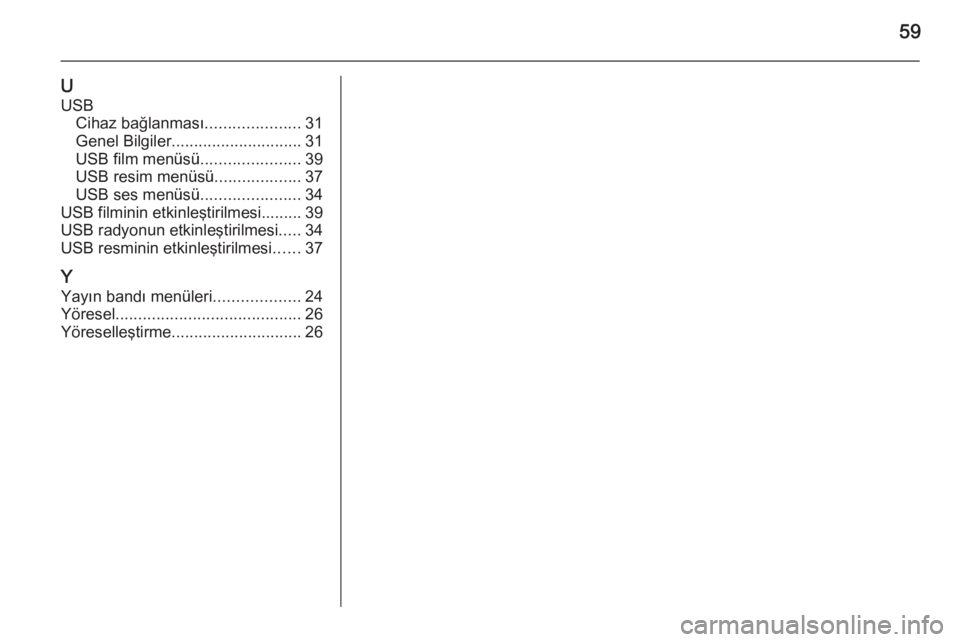
59
UUSB Cihaz baálanmasáÝ .....................31
Genel Bilgiler ............................. 31
USB film menû¥sû¥ ......................39
USB resim menû¥sû¥ ...................37
USB ses menû¥sû¥ ......................34
USB filminin etkinleétirilmesi......... 39 USB radyonun etkinleétirilmesi .....34
USB resminin etkinleétirilmesi ......37
Y YayáÝn bandáÝ menû¥leri ...................24
YûÑresel ......................................... 26
YûÑreselleétirme ............................. 26
Page 61 of 109
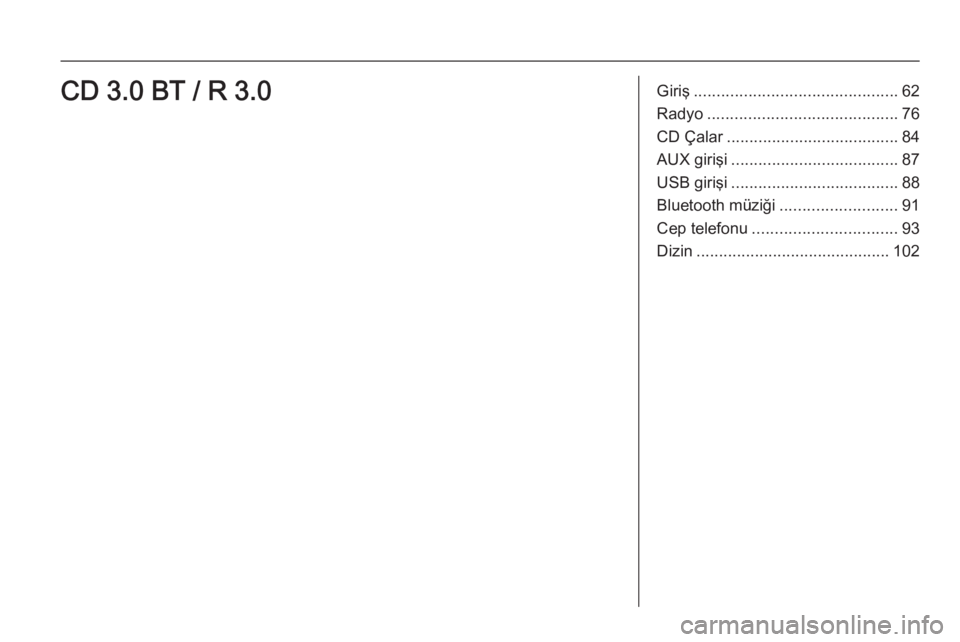
Girié............................................. 62
Radyo .......................................... 76
CD ûalar ...................................... 84
AUX giriéi ..................................... 87
USB giriéi ..................................... 88
Bluetooth mû¥ziái .......................... 91
Cep telefonu ................................ 93
Dizin ........................................... 102CD 3.0 BT / R 3.0
Page 62 of 109
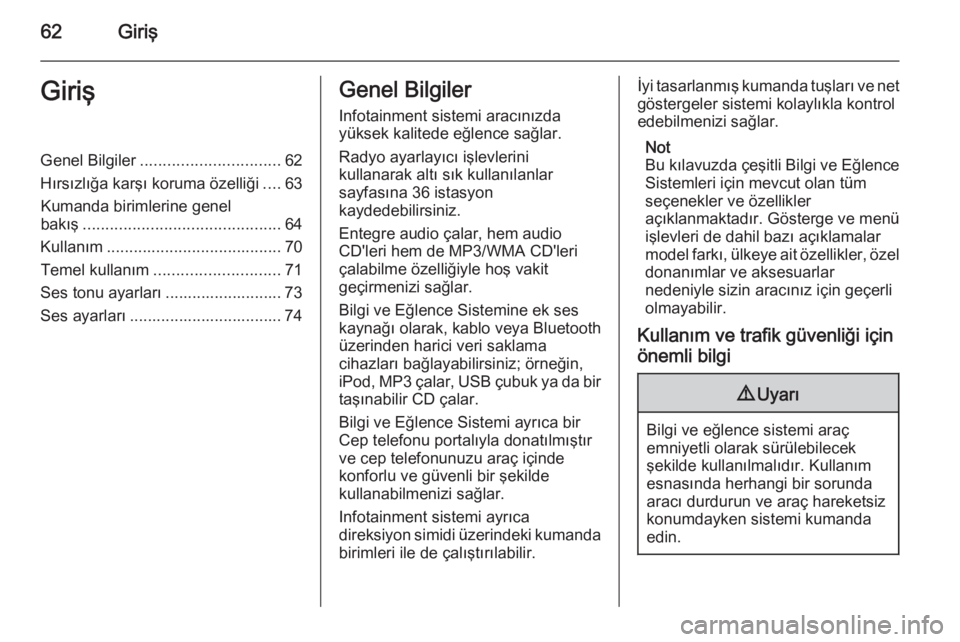
62GiriéGiriéGenel Bilgiler............................... 62
HáÝrsáÝzláÝáa karéáÝ koruma ûÑzelliái ....63
Kumanda birimlerine genel
bakáÝé ............................................ 64
KullanáÝm ....................................... 70
Temel kullanáÝm ............................ 71
Ses tonu ayarlaráÝ .......................... 73
Ses ayarlaráÝ .................................. 74Genel Bilgiler
Infotainment sistemi aracáÝnáÝzda
yû¥ksek kalitede eálence saálar.
Radyo ayarlayáÝcáÝ iélevlerini
kullanarak altáÝ sáÝk kullanáÝlanlar
sayfasáÝna 36 istasyon
kaydedebilirsiniz.
Entegre audio ûÏalar, hem audio
CD'leri hem de MP3/WMA CD'leri
ûÏalabilme ûÑzelliáiyle hoé vakit
geûÏirmenizi saálar.
Bilgi ve Eálence Sistemine ek ses
kaynaááÝ olarak, kablo veya Bluetooth
û¥zerinden harici veri saklama
cihazlaráÝ baálayabilirsiniz; ûÑrneáin,
iPod, MP3 ûÏalar, USB ûÏubuk ya da bir
taéáÝnabilir CD ûÏalar.
Bilgi ve Eálence Sistemi ayráÝca bir
Cep telefonu portaláÝyla donatáÝlmáÝétáÝr
ve cep telefonunuzu araûÏ iûÏinde
konforlu ve gû¥venli bir éekilde
kullanabilmenizi saálar.
Infotainment sistemi ayráÝca
direksiyon simidi û¥zerindeki kumanda
birimleri ile de ûÏaláÝétáÝráÝlabilir.á¯yi tasarlanmáÝé kumanda tuélaráÝ ve net gûÑstergeler sistemi kolayláÝkla kontrol
edebilmenizi saálar.
Not
Bu káÝlavuzda ûÏeéitli Bilgi ve Eálence
Sistemleri iûÏin mevcut olan tû¥m
seûÏenekler ve ûÑzellikler
aûÏáÝklanmaktadáÝr. GûÑsterge ve menû¥
iélevleri de dahil bazáÝ aûÏáÝklamalar
model farkáÝ, û¥lkeye ait ûÑzellikler, ûÑzel donanáÝmlar ve aksesuarlar
nedeniyle sizin aracáÝnáÝz iûÏin geûÏerli
olmayabilir.
KullanáÝm ve trafik gû¥venliái iûÏin
ûÑnemli bilgi9 UyaráÝ
Bilgi ve eálence sistemi araûÏ
emniyetli olarak sû¥rû¥lebilecek
éekilde kullanáÝlmaláÝdáÝr. KullanáÝm
esnasáÝnda herhangi bir sorunda
aracáÝ durdurun ve araûÏ hareketsiz
konumdayken sistemi kumanda
edin.
Page 71 of 109
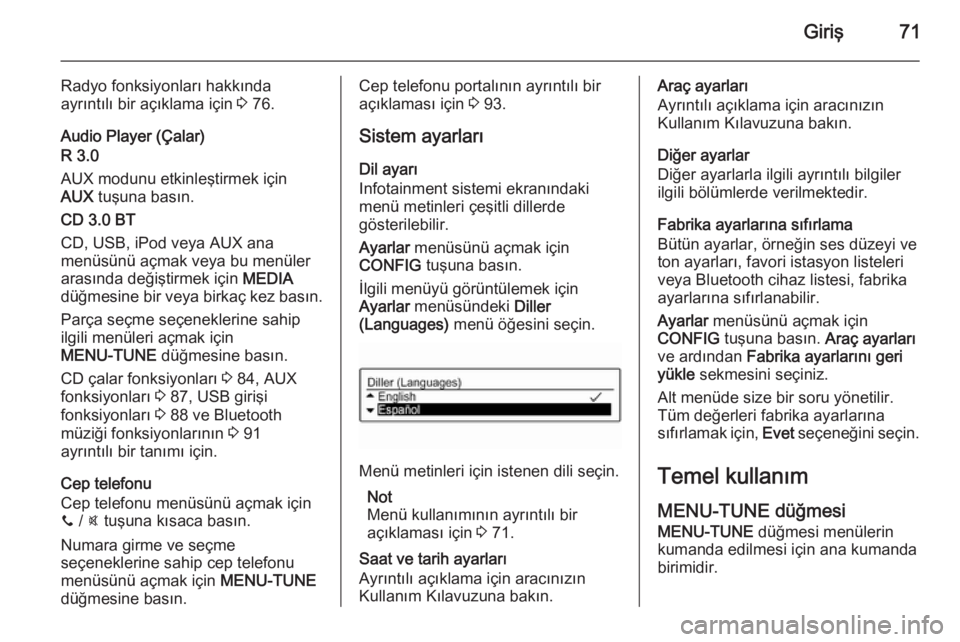
Girié71
Radyo fonksiyonlaráÝ hakkáÝnda
ayráÝntáÝláÝ bir aûÏáÝklama iûÏin 3 76.
Audio Player (ûalar)
R 3.0
AUX modunu etkinleétirmek iûÏin
AUX tuéuna basáÝn.
CD 3.0 BT
CD, USB, iPod veya AUX ana
menû¥sû¥nû¥ aûÏmak veya bu menû¥ler
arasáÝnda deáiétirmek iûÏin MEDIA
dû¥ámesine bir veya birkaûÏ kez basáÝn.
ParûÏa seûÏme seûÏeneklerine sahip
ilgili menû¥leri aûÏmak iûÏin
MENU-TUNE dû¥ámesine basáÝn.
CD ûÏalar fonksiyonlaráÝ 3 84, AUX
fonksiyonlaráÝ 3 87, USB giriéi
fonksiyonlaráÝ 3 88 ve Bluetooth
mû¥ziái fonksiyonlaráÝnáÝn 3 91
ayráÝntáÝláÝ bir tanáÝmáÝ iûÏin.
Cep telefonu
Cep telefonu menû¥sû¥nû¥ aûÏmak iûÏin
y / @ tuéuna káÝsaca basáÝn.
Numara girme ve seûÏme
seûÏeneklerine sahip cep telefonu
menû¥sû¥nû¥ aûÏmak iûÏin MENU-TUNE
dû¥ámesine basáÝn.Cep telefonu portaláÝnáÝn ayráÝntáÝláÝ bir
aûÏáÝklamasáÝ iûÏin 3 93.
Sistem ayarlaráÝ Dil ayaráÝ
Infotainment sistemi ekranáÝndaki
menû¥ metinleri ûÏeéitli dillerde
gûÑsterilebilir.
Ayarlar menû¥sû¥nû¥ aûÏmak iûÏin
CONFIG tuéuna basáÝn.
á¯lgili menû¥yû¥ gûÑrû¥ntû¥lemek iûÏin
Ayarlar menû¥sû¥ndeki Diller
(Languages) menû¥ ûÑáesini seûÏin.
Menû¥ metinleri iûÏin istenen dili seûÏin.
Not
Menû¥ kullanáÝmáÝnáÝn ayráÝntáÝláÝ bir
aûÏáÝklamasáÝ iûÏin 3 71.
Saat ve tarih ayarlaráÝ
AyráÝntáÝláÝ aûÏáÝklama iûÏin aracáÝnáÝzáÝn
KullanáÝm KáÝlavuzuna bakáÝn.
AraûÏ ayarlaráÝ
AyráÝntáÝláÝ aûÏáÝklama iûÏin aracáÝnáÝzáÝn
KullanáÝm KáÝlavuzuna bakáÝn.
Diáer ayarlar
Diáer ayarlarla ilgili ayráÝntáÝláÝ bilgiler
ilgili bûÑlû¥mlerde verilmektedir.
Fabrika ayarlaráÝna sáÝfáÝrlama
Bû¥tû¥n ayarlar, ûÑrneáin ses dû¥zeyi ve ton ayarlaráÝ, favori istasyon listeleri
veya Bluetooth cihaz listesi, fabrika
ayarlaráÝna sáÝfáÝrlanabilir.
Ayarlar menû¥sû¥nû¥ aûÏmak iûÏin
CONFIG tuéuna basáÝn. AraûÏ ayarlaráÝ
ve ardáÝndan Fabrika ayarlaráÝnáÝ geri
yû¥kle sekmesini seûÏiniz.
Alt menû¥de size bir soru yûÑnetilir.
Tû¥m deáerleri fabrika ayarlaráÝna
sáÝfáÝrlamak iûÏin, Evet seûÏeneáini seûÏin.
Temel kullanáÝm MENU-TUNE dû¥ámesiMENU-TUNE dû¥ámesi menû¥lerin
kumanda edilmesi iûÏin ana kumanda
birimidir.
Page 88 of 109
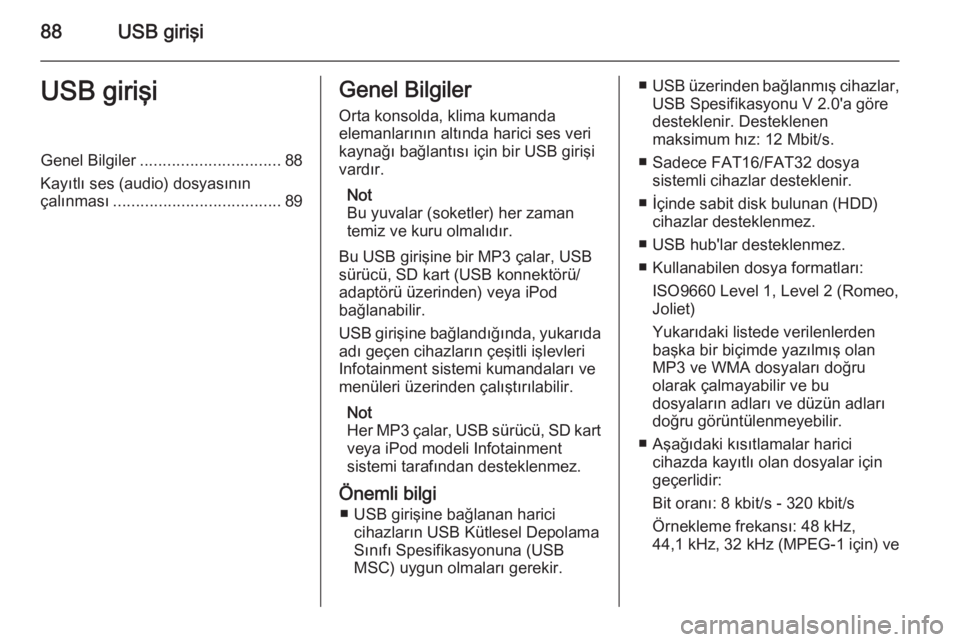
88USB giriéiUSB giriéiGenel Bilgiler............................... 88
KayáÝtláÝ ses (audio) dosyasáÝnáÝn
ûÏaláÝnmasáÝ ..................................... 89Genel Bilgiler
Orta konsolda, klima kumanda
elemanlaráÝnáÝn altáÝnda harici ses veri
kaynaááÝ baálantáÝsáÝ iûÏin bir USB giriéi
vardáÝr.
Not
Bu yuvalar (soketler) her zaman
temiz ve kuru olmaláÝdáÝr.
Bu USB giriéine bir MP3 ûÏalar, USB
sû¥rû¥cû¥, SD kart (USB konnektûÑrû¥/
adaptûÑrû¥ û¥zerinden) veya iPod
baálanabilir.
USB giriéine baálandáÝááÝnda, yukaráÝda
adáÝ geûÏen cihazlaráÝn ûÏeéitli iélevleri Infotainment sistemi kumandalaráÝ ve
menû¥leri û¥zerinden ûÏaláÝétáÝráÝlabilir.
Not
Her MP3 ûÏalar, USB sû¥rû¥cû¥, SD kart
veya iPod modeli Infotainment
sistemi tarafáÝndan desteklenmez.
ûnemli bilgi ã USB giriéine baálanan harici cihazlaráÝn USB Kû¥tlesel Depolama
SáÝnáÝfáÝ Spesifikasyonuna (USB
MSC) uygun olmalaráÝ gerekir.ã USB û¥zerinden baálanmáÝé cihazlar,
USB Spesifikasyonu V 2.0'a gûÑre
desteklenir. Desteklenen
maksimum háÝz: 12 Mbit/s.
ã Sadece FAT16/FAT32 dosya sistemli cihazlar desteklenir.
ã á¯ûÏinde sabit disk bulunan (HDD) cihazlar desteklenmez.
ã USB hub'lar desteklenmez.
ã Kullanabilen dosya formatlaráÝ: ISO9660 Level 1, Level 2 (Romeo,
Joliet)
YukaráÝdaki listede verilenlerden
baéka bir biûÏimde yazáÝlmáÝé olan
MP3 ve WMA dosyalaráÝ doáru
olarak ûÏalmayabilir ve bu
dosyalaráÝn adlaráÝ ve dû¥zû¥n adlaráÝ
doáru gûÑrû¥ntû¥lenmeyebilir.
ã AéaááÝdaki káÝsáÝtlamalar harici cihazda kayáÝtláÝ olan dosyalar iûÏin
geûÏerlidir:
Bit oranáÝ: 8 kbit/s - 320 kbit/s ûrnekleme frekansáÝ: 48 kHz,
44,1 kHz, 32 kHz (MPEG-1 iûÏin) ve